So konvertieren Sie 8mm in hoher Qualität auf DVD - Nützliche Tipps
Obwohl 8-mm-Inhalte in den 1960er Jahren das Standardformat für Heimvideos waren, wird im 8-mm-Format gespeichertes Material heute leider nicht mehr verwendet. Daher ist die Übertragung von 8-mm-Inhalten auf DVD die beste Möglichkeit, diese alten, schönen Erinnerungen für immer zu bewahren. Anfangs mag es eine Herausforderung sein, aber glücklicherweise bietet Ihnen dieser Beitrag Lösungen, darunter drei einfache Schritte zum Übertragen von 8-mm-Inhalten auf DVD und einige Tipps zum schnellen Aufnehmen und Konvertieren von 8-mm-Inhalten. Scrollen Sie jetzt nach unten!
Guide-Liste
Schritt 1: Bereiten Sie vor, was Sie brauchen Schritt 2: 8 mm auf der Kamera abspielen und aufnehmen Schritt 3: Aufgenommenen 8mm-Film auf DVD brennen Weitere Tipps zum Aufnehmen und Konvertieren von 8 mm auf DVD FAQsSchritt 1: Bereiten Sie vor, was Sie brauchen
Der erste Schritt beim Konvertieren von 8-mm-Filmen auf DVD besteht darin, alles Nötige zusammenzutragen. Die Aufnahme der Filme ist wahrscheinlich der einfachste Weg, sie zu konvertieren. Auch wenn dies möglicherweise keine ideale Konvertierungsmethode ist und einige Nachteile mit sich bringt, funktioniert es für Projekte gut. Sie werden es vielleicht bereuen, es nicht ausprobiert zu haben. Machen Sie sich also bereit mit (1) Ihrem 8-mm-Film, (2) einem erstklassigen Camcorder, (3) einem Projektor und (4) einer perfekten Projektionsfläche.
Später ist der gesamte Vorgang unkompliziert, da Sie nur den 8-mm-Film aufnehmen müssen, während er über den Projektor läuft, und ihn dann auf DVD brennen müssen. In den folgenden Schritten erfahren Sie, wie Sie dies im Detail durchführen.
Schritt 2: 8 mm auf der Kamera abspielen und aufnehmen
Jetzt ist es an der Zeit, mit der Konvertierung von 8 mm auf DVD fortzufahren, indem Sie Ihren Film auf die Projektionsleinwand laden. Um abgeschnittene Kanten zu vermeiden, stellen Sie sicher, dass er in der Mitte des Rahmens positioniert ist. Nachdem Sie alle Vorbereitungen mit dem Projektor und Ihrem 8-mm-Videoband getroffen haben, positionieren Sie Ihre Kamera an der perfekten Stelle, um klare Vollbildaufnahmen des 8-mm-Films zu machen. Schalten Sie dann Ihre Kamera ein und starten Sie Ihr 8-mm-Video.
Bis der 8mm-Film fertig ist, überlassen Sie den Rest dem Camcorder. Sobald diese Aufgabe abgeschlossen ist, können Sie mit dem nächsten Verfahren fortfahren.
Schritt 3: Aufgenommenen 8mm-Film auf DVD brennen
Haben Sie alles auf Ihrem 8mm-Film festgehalten? Wenn ja, schließen Sie den Konvertierungsprozess von 8mm auf DVD ab, indem Sie das aufgenommene Video auf DVD brennen mit AnyRec DVD Creator. Diese fantastische, kostenlose Software für Windows und Mac brennt alles, wie Videos, Audiodateien und Bilder, auf DVDs/Ordner und ISO-Dateien. Darüber hinaus kümmert sie sich auch um die Personalisierung von DVD-Menüs, wie z. B. das Ändern von Schaltflächen, Miniaturansichten, Textschriftarten, Stilen, Farben, Untertiteln und mehr entsprechend Ihren Anforderungen. Sie müssen sich keine Sorgen um die Geschwindigkeit machen, da dieser 8-mm-zu-DVD-Konverter auch eine superschnelle DVD unterstützt und Blu-ray-Brennen Geschwindigkeit bei gleichzeitiger Beibehaltung der hohen Qualität, die jeder wünscht.

Brennen Sie alle Arten von Videos, wie MP4, AVI, VOB, DivX und mehr, auf hochwertige DVDs.
Unterstützt einen integrierten Editor zum Trimmen, Zuschneiden, Drehen, Hinzufügen von Wasserzeichen usw. zu Ihrem Video.
Ändern Sie DVD-Vorschaubilder, Menürahmen, Schaltflächen, Textstile und Schriftarten für 8-mm-Filme.
Erhalten Sie eine Vorschau aller DVD-Anpassungen, die Sie vor dem Brennen von 8 mm vorgenommen haben.
100% Sicher
100% Sicher
Schritt 1.Klicken Sie auf die Schaltfläche "Dateien hinzufügen", sobald Sie das AnyRec DVD Creator. Laden Sie die aufgenommenen 8-mm-Videos hoch, um sie auf DVD zu brennen. Legen Sie Ihre Disc in das DVD-Laufwerk Ihres Computers ein.
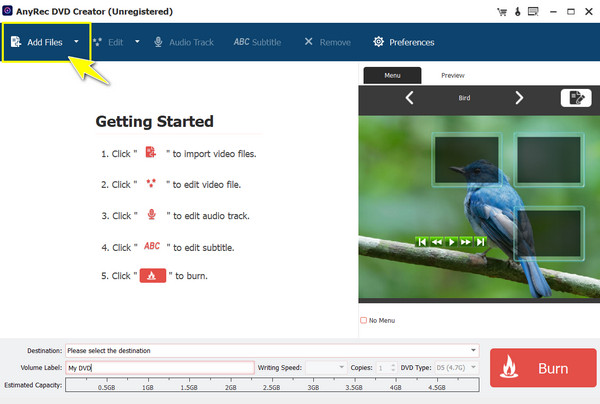
Schritt 2.Anschließend können Sie im unteren Bereich die Datenträgerbezeichnung und die Schreibgeschwindigkeit anpassen oder festlegen, wie viele Kopien Sie möchten. Sehen Sie sich die Vorschau des Videos an, indem Sie auf die Option „Vorschau“ klicken.
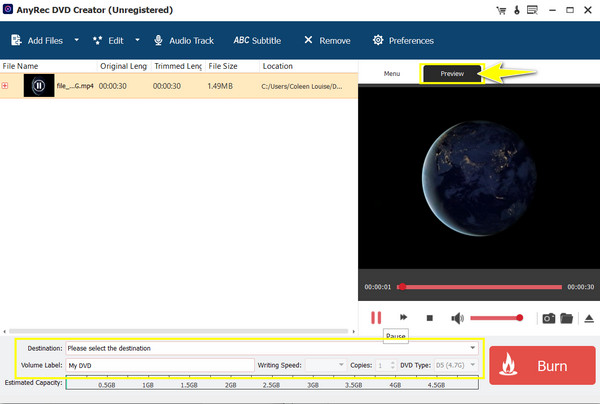
Schritt 3.Fügen Sie später weitere Spuren hinzu, indem Sie oben auf die Schaltfläche „Audiospur“ klicken, oder klicken Sie auf die Schaltfläche „Bearbeiten“, um zuzuschneiden, zu trimmen, zu drehen usw. Klicken Sie abschließend auf die Schaltfläche „Brennen“, um 8 mm auf DVD zu konvertieren.
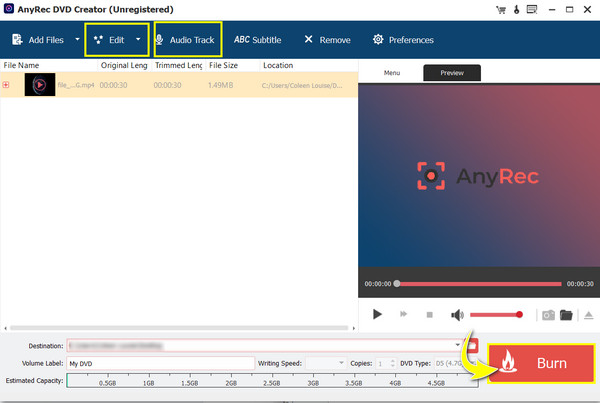
100% Sicher
100% Sicher
Weitere Tipps zum Aufnehmen und Konvertieren von 8 mm auf DVD
Nachdem Sie nun alle Einzelheiten zum Konvertieren von 8 mm auf DVD erfahren haben, gibt es noch weitere Tipps zum Übertragen Ihres 8 mm-Films auf DVD, die Sie noch nicht kennen. Lernen Sie sie unten kennen.
1. Verwenden Sie den 8-mm-Band-auf-DVD-Übertragungsdienst
Glücklicherweise gibt es viele Dienste, die die Konvertierung Ihrer Filme auf DVD abdecken, wie zum Beispiel die Kodak Digitizing Box. Damit können 8-mm-Videos auf einer Disc oder in anderen digitalen Formaten gespeichert werden. Natürlich ist das kostenpflichtig. Der Fachmann leitet die Konvertierung ein und das Update wird Ihnen per E-Mail zugeschickt. Nach dem Vorgang wird Ihnen das Originalvideo zusammen mit der Disc zugestellt.
2. Verwenden Sie einen 8mm-zu-DVD-Konverter
Wie beim Übertragungsdienst gibt es auch 8-mm-Bandkonverter auf dem Markt, wie den Super-8-Filmrollen-Konverterscanner. Mit dem richtigen Konverter können Sie Ihr 8-mm-Video Bild für Bild in hoher Qualität digitalisieren. Sie müssen den 8-mm-Film einfach mit einem geeigneten Adapter anschließen, bevor Sie den Vorgang starten. Anschließend wird das Video in einen digitalen Film umgewandelt und der Inhalt dann auf eine DVD. Diese Tools sind jedoch immer teuer.
FAQs
-
Was muss ich zum Konvertieren von Camcorder-Bändern auf DVD vorbereiten?
Zum Konvertieren von Camcorder-Bändern benötigen Sie einen Anschluss, der Ihren Camcorder mit Ihrem Computer verbindet, um den Inhalt aufzuzeichnen. Verwenden Sie anschließend eine DVD-Erstellungssoftware, um eine DVD mit Kapiteln, Menüs und anderen Optionen anzupassen.
-
Welche Geräte spielen 8mm-Filme ab?
8-mm-Videokassetten oder das normale 8-mm-Video8 können mit Digital8-, Hi8- und Video8-Camcordern abgespielt werden. Hi8-Videos können mit Digital8 und Hi8 abgespielt werden, jedoch nicht mit Video8.
-
Ist eine hohe Qualität gewährleistet, wenn ich zum Konvertieren von 8-mm-Videobändern auf DVD einen Camcorder verwende?
Nein. Die Verwendung eines Camcorders zum Aufnehmen eines 8-mm-Films und anschließenden Konvertieren auf DVD garantiert kein qualitativ hochwertiges Video. Sie können jedoch eine sehr hochwertige Aufnahme erhalten, wenn der von Ihnen verwendete Camcorder die Aufnahme von Qualitätsbildern unterstützt und gleichzeitig nicht preisgünstig ist.
-
Wie konvertiert man 8-mm-Video in Digitalform?
Verwenden Sie zunächst ein geeignetes Kabel, um den Camcorder mit Ihrem Computer zu verbinden. Verwenden Sie dann die richtige Software, um den 8-mm-Film in ein digitales Format auf einer Festplatte, DVD oder einem anderen Speichergerät zu konvertieren.
-
Wie lange ist die Lebensdauer eines 8-mm-Films?
Ein 8-mm-Film kann 70 Jahre halten. Dies hängt jedoch von der Lagerung, der Qualität des Films, seiner Pflege und anderen Faktoren ab, die Ihnen einfallen.
Abschluss
Wie Sie sehen, müssen Sie nicht viel Geld ausgeben, um 8 mm auf DVD zu konvertieren. Sie benötigen einen hochwertigen Rekorder; ein Projektor ist eine Option, aber Sie können auch andere, größere Bildschirme verwenden, mit denen Sie das 8-mm-Video auch zu Hause perfekt aufnehmen können. Aber wenn Sie mit dem Brennen beginnen, gibt es keine bessere Option als AnyRec DVD Creator. Selbst wenn Sie viele Videos auf DVD brennen möchten, werden Sie mit der Brenngeschwindigkeit und -qualität keine Probleme haben. Sie können auch andere integrierte Bearbeitungsfunktionen verwenden. Es ist zweifellos Ihre Zeit wert.
100% Sicher
100% Sicher
